A Hanti Adatbázis használata
Az adatbázisban háromféle módon lehet keresni, de a keresési módok nem kombinálhatók egymással. Egyet alkalmazva a másik két mód inaktívvá válik. A következő lehetőségek közül választhatunk:
- Kereshetünk teljes szövegre a "Szöveghez tartozó elemzések megjelenítése" szekcióhoz tartozó legördülő menüből egy elemet kiválasztva.
- Kereshetünk lemmára, szóra egy bizonyos nyelven (hanti, angol vagy magyar), illetve bármely nyelvben előforduló kifejezésre is, ha a nyelvi beállítást a "Nyelv" opcióra állítjuk. A keresési kifejezés pozícióját leszűkíthetjük a "Kifejezés pozíciója" opcióval. Megadhatjuk, hogy a keresett kifejezés csak szó eleji, szó végi, vagy teljes egyezés esetén hozzon be találatokat. A "Keresési kifejezés" mezőbe írhatjuk a keresendő szóalakot, kifejezést.
- Ezen túl kereshetünk szófajra és glosszára is az ennek megfelelő szekcióban. A szófajok legördülő menüjéből egyet kiválasztva találatként kapunk minden olyan mondatot és elemzést, amelyekben az adott szófaj megtalálható. Amennyiben egy vagy több glosszát is beállítunk a szófaj mellett, csak olyan elemzések jelennek meg, ahol ezek kombinációja egyetlen szóalakhoz van rendelve, azaz minden megadott feltétel egyetlen szóalakra vonatkozik.
Például:
A "Szófaj" menüből az "ige (v)" szófajt kiválasztva, a glosszánál az "1, pl" (többes szám, első személy) elemeket megadva találatként kapunk minden olyan elemzést, ahol 1pl glossza jelenik meg egy ige szófajú szón, például az alábbi mondatban és annak elemzésében (a jăntəɣtəw szóalak miatt).
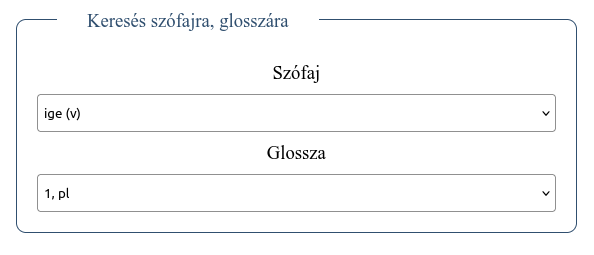
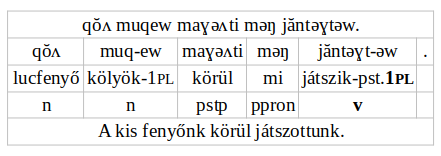
Mivel a keresési módok nem kombinálhatók egymással, új keresést indítani és a korábbi keresési feltételeket törölni az Alaphelyzet gombra való kattintással lehet megtenni.
Az egyes találatok fölött bal oldalon megjelenő számkombináció a szöveg számából, valamint a mondat sorszámából tevődik össze. Például: 12/3: a 12. számú szöveg 3. mondata.
A mondatok fölötti jobb sarokban lévő másolás ikonra () kattintva a mondatot ki tudjuk másolni a glosszákkal és a fordítással együtt. Ez a mondat a vágólapra kerül, és a Felhasználó a Ctrl+V (vagy Cmd+V) billentyűkombinációval be tudja illeszteni a kimásolt tartalmat a kívánt helyre.
A másolás ikon melletti () gomb megnyomásával az adott elemzés TeX táblázat forráskódjaként is kimásolható.
